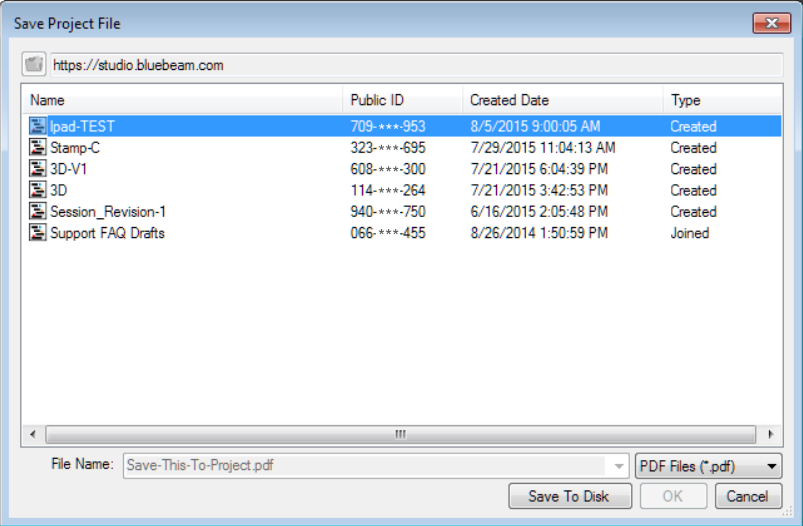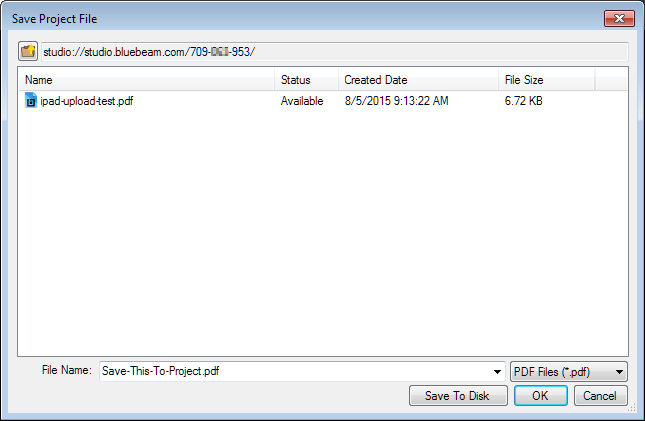Gäller för:
- Revu 20
- Revu 2019
- Revu 2018
Gå till andra versioner:
I Revu kan du öppna och spara PDF-filer i en Studio-projekt-mapp utan att öppna Studio. Funktionen är tillgänglig via verktygsfältet Dokumenthantering och ber dig att logga in med dina BBID-uppgifter. Funktionen är särskilt användbar om du och/eller ditt team huvudsakligen arbetar med filer i Studio. Så här använder du funktionen:
Spara en PDF-fil med Dokumenthantering
- Öppna den PDF-fil som du vill spara i Revu.
- Gå till verktygsfältet Dokumenthantering och välj Bluebeam Studio-projekt i rullgardinsmenyn om det inte redan är valt.
Om verktygsfältet inte är synligt går du till Verktyg > Verktygsfält och väljer Dokumenthantering. - Klicka på Spara som (DMS)
. Du blir uppmanad att logga in i Bluebeam Studio om du inte redan har gjort det.
- När dialogrutan Spara projektfil visas dubbelklickar du på aktuellt projekt och mapp. Klicka på OK för att ladda upp dokumentet till projektet.
Ställa in Studio som standardplats för att öppna/spara
Om du vill att Studio används som standardplats för att öppna/spara så att du får åtkomst till Studio-projektfiler direkt från din Revu-arbetsyta kan du följa stegen nedan:
- Öppna Revu och gå till Revu > Inställningar
(Ctrl+K).
- Välj Studio
> Alternativ.
- Kontrollera att rutan Öppna och spara filer till Studio endast från verktygsfältet är avmarkerad.
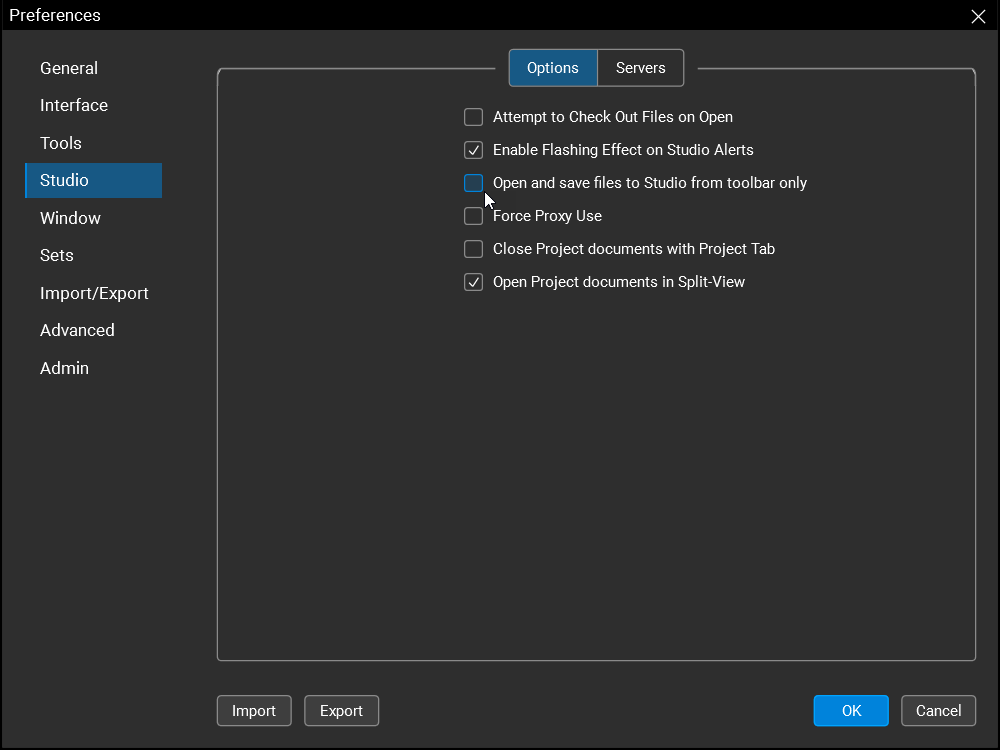
Studio-projektplatser används nu automatiskt i Revu när du öppnar/sparar en PDF-fil och är inloggad på ditt BBID-konto.
Du får fortfarande möjlighet att öppna filer från din lokala hårddisk, även om Studio används som standard.
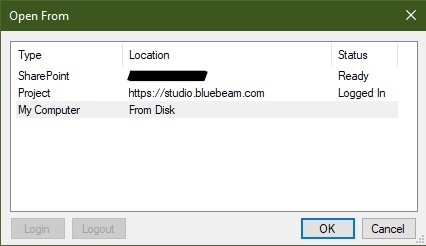
För att byta tillbaka standardmappen till den lokala hårddisken går du till Revu > Inställningar (Ctrl + K) > Studio > Alternativ och välj Öppna och spara filer till Studio endast från verktygsfältet igen.
Instruktioner
Revu 2019
Studio
Revu 20
Andra versioner av den här artikeln
Revu 2017 och äldre
Har du någon gång velat spara en öppen PDF-fil direkt i ett Studio-projekt utan att behöva gå till fliken Studio? Det handlar i stort sett om att använda verktygsfältet Dokumenthantering för att få åtkomst till projektet och ladda upp dokumentet, men låt oss ta en närmare titt på processen.
Det första du behöver göra är att se till att verktygsfältet Dokumenthantering är synligt och att det är inställt att ansluta till dina Bluebeam Studio-projekt. Om så inte är fallet, klicka på Visa > Verktygsfält ![]() och välj det i menyn. Välj sedan Bluebeam Studio-projekt i rullgardinsmenyn när verktygsfältet är öppet.
och välj det i menyn. Välj sedan Bluebeam Studio-projekt i rullgardinsmenyn när verktygsfältet är öppet.
![]()
När du har gjort det öppnar du en PDF-fil och klickar på Spara som (DMS) ![]() i verktygsfältet Dokumenthantering. Detta öppnar dialogrutan Spara projektfil.
i verktygsfältet Dokumenthantering. Detta öppnar dialogrutan Spara projektfil.
Om du inte redan är inne i ett Studio-projekt dubbelklickar du på det projekt där du vill spara filen. Då kommer du till Projekt, där du ser en lista över befintliga dokument. Klicka på OK för att ladda upp det nya dokumentet i projektet.
För att spara en annan öppen PDF-fil i samma projekt klickar du helt enkelt på Spara som ![]() så förs du till samma plats, där du kan klicka på OK för att slutföra processen. (Om du är i fel projekt klickar du på Upp
så förs du till samma plats, där du kan klicka på OK för att slutföra processen. (Om du är i fel projekt klickar du på Upp ![]() och dubbelklickar sedan på ett annat projektnamn.) Du kan när som helst ändra dig och klicka på Spara på disk, vilket låter dig spara filen på en lokal enhet eller en nätverksplats.
och dubbelklickar sedan på ett annat projektnamn.) Du kan när som helst ändra dig och klicka på Spara på disk, vilket låter dig spara filen på en lokal enhet eller en nätverksplats.
Ställa in Studio som standardplats för att öppna/spara
Följ stegen nedan om du vill ställa in Studio som standardplats för att öppna/spara istället för att öppna från den lokala hårddisken:
- Öppna Revu och gå till Inställningar > Inställningar (Ctrl+K).
- Välj Studio > Allmänt.
- Se till att kryssrutan Endast verktygsfält-integration är avmarkerad.
Studio-projektplatser används nu automatiskt i Revu.
Instruktioner
Revu 2017 och tidigare
Studio